Imprimir direto para a porta da impressora
Nota importante: para ter acesso aos vídeos e arquivos exemplos deste site, adquira um dos planos apresentados abaixo. Você pode comprar em até 5x no Cartão de Crédito.
Veja como comprar e saiba mais sobre o material oferecido, clicando aqui.

a) Para uma impressora que utiliza a porta LPT1
'Enviar um arquivo txt direto para a porta LPT1
Open "LPT1" For Output As #1 Print #1, "Impressão de teste" Close #1
b) Para uma impressora que utiliza a porta USB
Primeiro devemos compartilhar a impressora na rede. Como compartilhar?
- Abra o Iniciar do Windows e clique na opção dispositivos e impressoras.
- Clique com o botão direito do mouse sobre o nome da impressora que deseja compartilhar e assinale o item Propriedades de impressora.
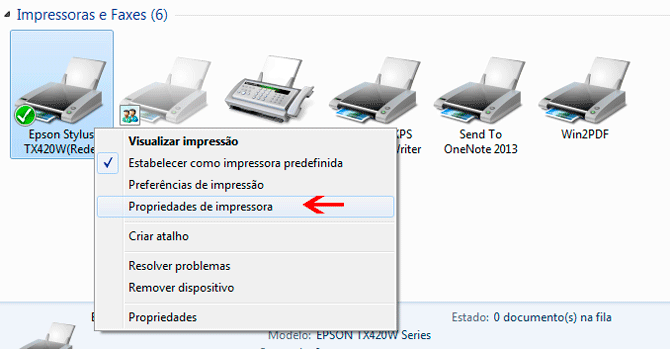
- Clique na aba Partilha, marque Partilhar esta impressora e digite um nome para a impressora. Observe na imagem abaixo:
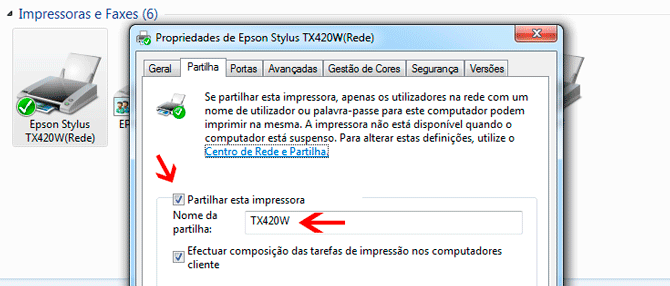
Agora, basta indicar na instrução OPEN, o nome do computador que compartilha a impressora, bem como o nome da impressora.
'Enviar um arquivo txt direto para a impressora compartilhada
Open "\\W764Serv\Tx420w" For Output As #1 Print #1, "Impressão de teste" Close #1
'w764serv é o nome do computador que compartilha a impressora
'Tx420W é o nome dado à impressora compartilhada, conforme você pôde observar
'na imagem acima
Bom estudo!
Os dez artigos mais visitados
MontaRibbons v.7.0 - Assistente completo para criar ribbons no Access
Vídeo - Controle personalizado de Acesso de Usuários
Vídeo - Aprenda sobre filtragens
Vídeo - Segurança máxima, usando o OPEN
Uma ajuda para quem está começando um negócio ou um projeto
Integrando o Access com Servidor MySQL - Introdução
Desabilitando a faixa(ribbon) superior do Access
Vídeo - Programação de relatórios - Parte 1
Como carregar o seu menu sem que ele vá para lista de suplementos
Vídeo - Criando Ribbons parte 1 - Conhecendo a estrutura Xml
|
6 comentário(s) Samuel 17/07/2023 05:45:20 O Link passado como a solução do problema esta indisponivel, teria como alguem me informar qual a solução, pois estou com o mesmo problema? Egnaldo 06/01/2023 03:12:23 Estava tendo o mesmo problema, solução tambem deu certo para mim, obrigado! Avelino Sampaio 05/01/2023 11:07:13 Carlos, obrigado pelo feedback. Carlos Reis 05/01/2023 09:43:52 Achei a resposta aqui: http://comunidade.itlab.com.br/eve/forums/a/tpc/f/273606921/m/7577013253?r=7177014083#7177014083 Carlos Reis 05/01/2023 08:28:24 Teríamos que atualizar essa dica aqui pois com o aumento da segurança nos Windows mais atuais, eu tenho passado por uma situação diferente. Toda vez que mando imprimir diretamente pra impressora na rede, aparece a seguinte mensagem de erro: Erro em tempo de execução '75': Erro de acesso a caminho/arquivo Mandando imprimir pelo Windows, vai normalmente mas pelos comandos abaixo, dá esse erro demonstrado acima. Dim PortImp As String PortImp = "\\SERVICE-PC\HPLASER" Open PortImp For Output As #1 Print #1, "impressão teste" Print #1, "" Print #1, "ESSA LINHA É UM TESTE " Print #1, "" Print #1, "Fim do teste!" Close #1 Alguém sabe o que temos que fazer nas propriedades dessa impressora para que ela permita impressão direta pelo comando "Open"? JOAO PAULO PEREIRA DA SILVA 08/02/2020 08:15:35 O Link passado como a solução do problema esta indisponível, teria como alguém pode informar qual a solução, pois estou com o mesmo problema? |
